ストレージってどんなもの?
パソコンを構成している要素の中で、今回の記事では「ストレージ」について紹介していきます。
※ストレージはPCに「内蔵されているもの」と「外付けするもの」がありますが今回は内蔵のタイプ話です。
ストレージとは「保管」「保存」といった意味の通り、パソコンで取り扱う情報を保存しておく装置のことです。
「メモリ」が仕事をする上での作業机だとすると、「ストレージ」は本棚のようなもので、取り込んだ情報を長期間しまっておくところです。
ストレージには、大きく分けてSSDとHDDの2種類があります。
SSDとは
SSDは「ソリッドステートドライブ」の略で、「フラッシュメモリーチップ」に電流を流してデータを記録するものです。データの読み書きのすべてを電気的に行うことが特徴です。フラッシュメモリーチップとは「電源を切ってもデータが失われない」ことが一番の特徴の記憶媒体のことで、スマホやタブレットにも使われています。
- 衝撃に強く、発熱による消費電力が少ない。
- 読み書き速度が非常に速い
- システム、ソフトウェアの起動が速い
- 作業音が無い
- HDDより小さく軽量
- 容量が少なく、価格が高い
- 突然故障して読み出しができなくなることがある。その場合のデータの取り出しが難しい
- SSDに使用されているフラッシュメモリはデータの読み書きを行うたびに劣化するので読み書き回数に限界がある
- 自然放電によるデータの消失の可能性がある
HDDとは
HDDとは「ハードディスクドライブ」の略で、高速回転している磁気ディスク(プラッタ)にデータを読み書きするタイプのものです。
- 保存容量に対して低価格
- 壊れた際にデータの復元・救出が可能
- 壊れるとしても徐々に壊れるので、急に使えなくなるということは少ない
- 自然放電によってのデータ消失は無いため、長期保存に適している
- 衝撃に弱い
- 動作音がする
- データの読み書きがSSDより遅い
- 全体の動作がSSDと比較して遅い
- 消費電力が大きい
SSDとHDDのどちらが良いのか?
どちらも一長一短ありますが、以下の点で比較して、自分の使用状況にあった方を選択するといいと思います。
価格
SSDとHDDを価格面で比較すると、モノにもよりますが、容量当たりの価格はSSDの方が、倍近く高いことが多いです。価格を抑えて、容量を多くしたい場合はHDD、容量は少なくても、スピードを優先したい場合はSSDを選択するといいです。
速度
データの読み書きなどの速度面で比較すると、SSDの方が断然速いです。ストレージに画像や音楽などのファイルデータを保存・読み込みするスピードのみならず、例えばパソコンのCドライブにはシステムなどのデータも保存されるため、システムやソフトの起動もSSDの方が高速になります。
データの保全
構造上SSDは衝撃に強く、HDDは弱いため、一見SSDの方がデータ保存という点で有利です。しかし、データの長期保存の観点で考えると、SSDは自然放電によりデータの消失の可能性がありますが、HDDは少ないという特徴があります。
パソコンを使用していくとき、システムやソフトの起動速度が遅いことが一番のストレスになるので、おすすめはストレージは「SSD」を選択し、追加で内蔵型、もしくは外付けで「HDD」のストレージに長期保管の為のデータを保存するとグッドです。
PCのストレージの種類の確認方法
「自分が持っているパソコンのストレージがどの種類かわからない」という場合も、表記を確認することができます。下記の順番でパソコンを操作すると見つけられるので、気になる方は確認してみてください。
- 「windowsキー」と「E」キーを押して「エクスプローラー」を起動
- 画面左側メニューから「PC」を選択
- 「デバイスとドライブ」欄の「windows(C:)」上で右クリック
- 「プロパティ」を選択
- 「OS(C)」の「プロパティ」が表示されるので、「ツール」タブをクリック
- 「ドライブの最適化とデフラグ」欄の最適化をクリック
- ドライブの最適化画面で、「ハードディスクドライブ」の場合は「HDD」、「ソリッドステートドライブ」の表記の場合「SSD」となる

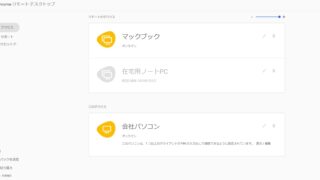



コメント